发布到 iOS App Clip (轻 App)
从 v1.2.1 版本开始,通过 iOS 平台构建出的 Xcode 工程已经包含了 App Clip 编译目标。通过本流程构建出资源就可以运行/发布 App Clip 应用。
Cocos Creator 还支持以 App Clip 的方式将游戏嵌入到其他的 Xcode 工程中。比如:在使用 其他游戏引擎 生成 iOS 工程文件后,通过此构建过程就可以把 Cocos Creator 项目中嵌入其中。 方便玩家通过 App Clip 轻松体验应用。
环境要求
- Xcode 12+
- iOS 14+
发布流程
使用 Cocos Creator 打开需要发布的项目工程。从 菜单栏 -> 项目 中打开 构建发布 面板,发布平台 选择 iOS App Clip。
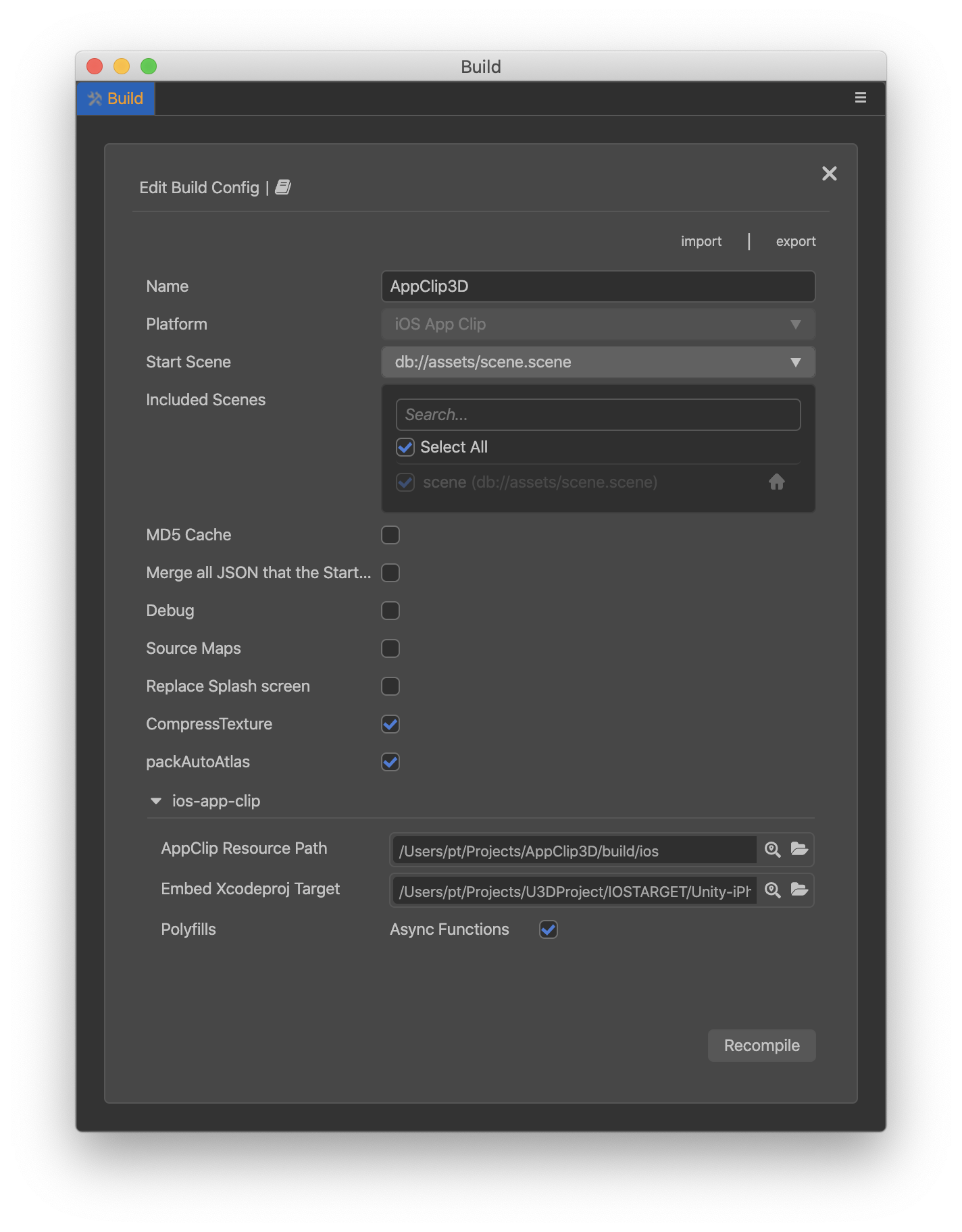
参数项配置
除了下列的两个参数之外,其他的参数可以参考 原生 iOS 构建的参数说明.
App Clip Resources Path
设置 App Clip 资源存放的路径.
Embed Xcodeproj Target (可选)
指定需要嵌入 App Clip 的
.xcodeproj路径.编辑器会为其中的 iOS 目标配置 App Clip。
由于 App Clip 有
10M的包体限制,开发者可以适当选取场景,调整最终包体大小.
为 Cocos Creator 工程构建 App Clip 资源
在构建 App Clip 之前,需要先完成原生 iOS 平台的构建, 以生成 Xcode 主工程。
将 App Clip Resources Path 设置为 iOS 主工程的构建目录。生成的资源文件会被存放到子目录 ios-app-clip/ 中。
此时 Embed Xcodeproj Target 路径不需设置,留空即可。

嵌入 App Clip 到其他 iOS 工程中
如果想要在其他 iOS 工程中嵌入 Cocos Creator 目标,就需要同时指定上面的两个路径。
其中 App Clip Resources Path 可以指定为 Embed Xcodeproj Target 的同级目录或者子目录, 方便资源文件的管理。

为了防止文件意外损坏, 目标 Xcode 工程会被备份到同级别的目录的子目录中,方便恢复。
构建
构建 后,通过设置 Bundle ID 等几个步骤,便可以在 Xcode 中运行/调试 App Clip。
后续步骤
参考 Apple 官方文档 对 App Clip 的打包/测试/发布 进行必要的设置。